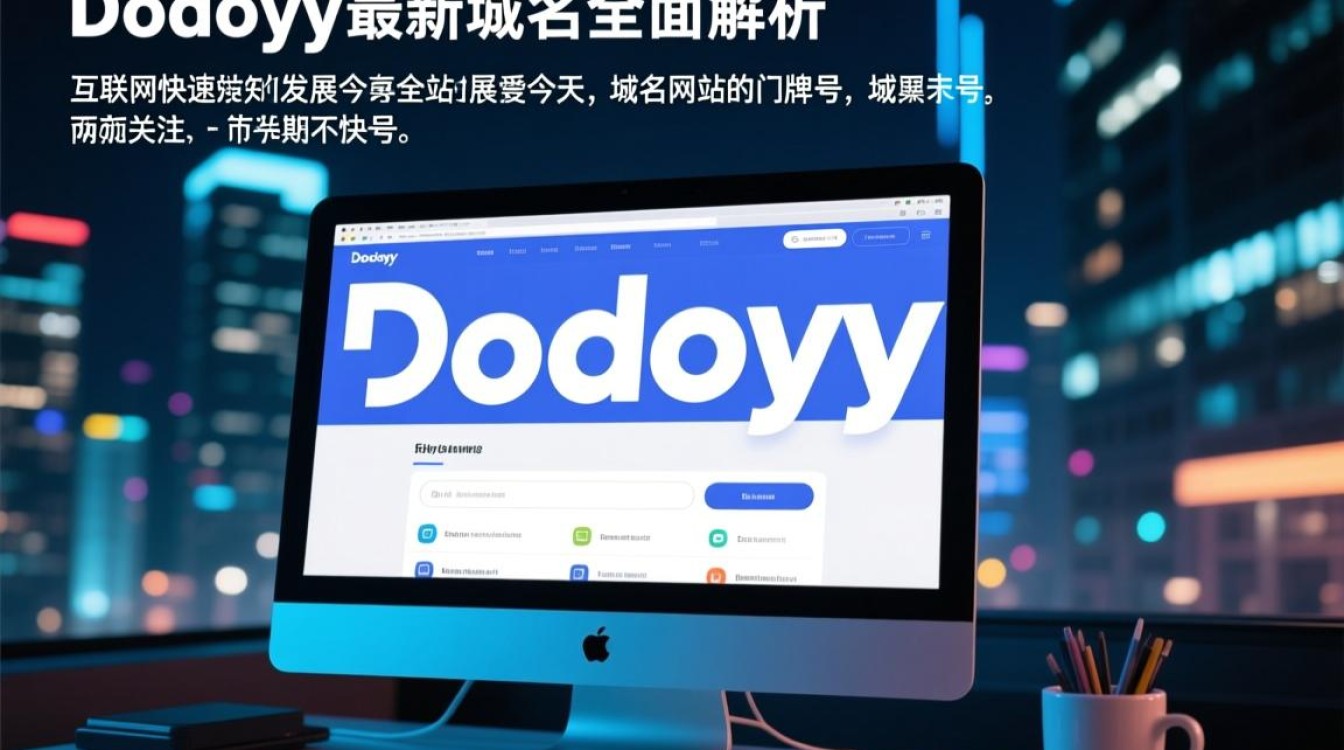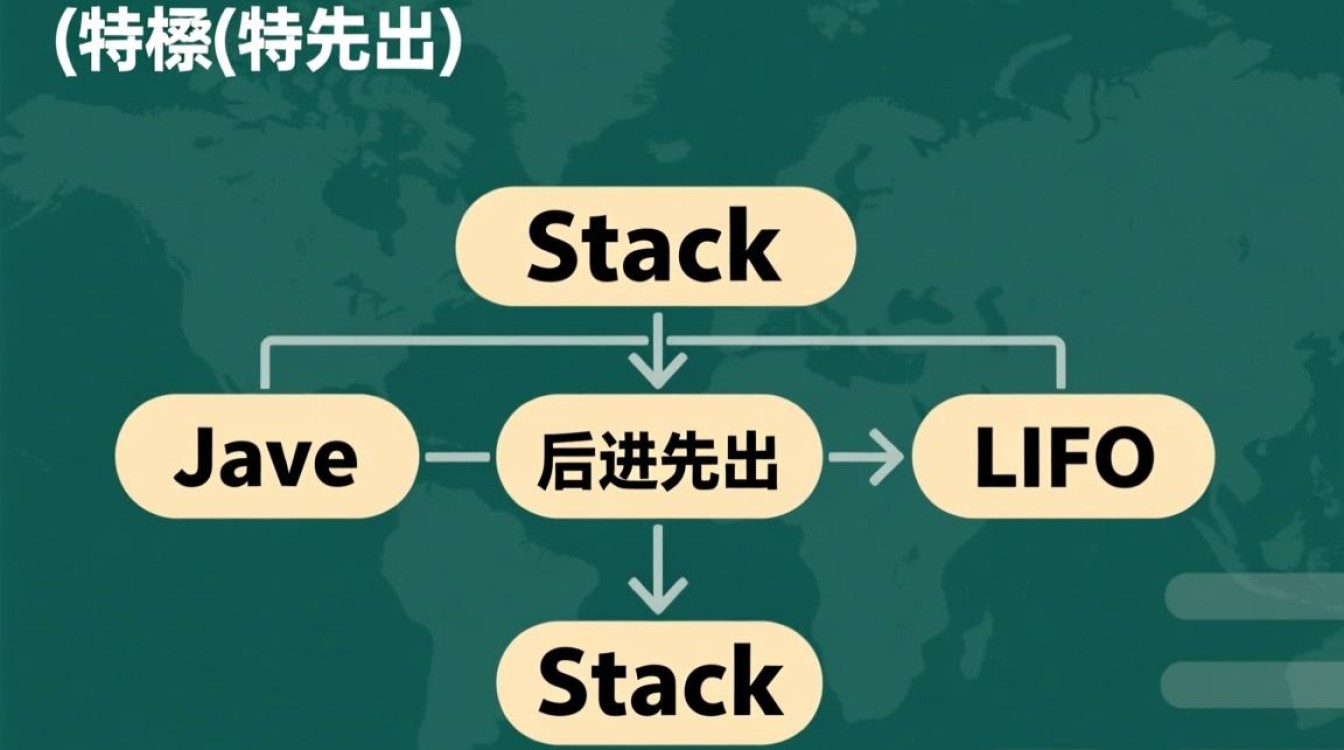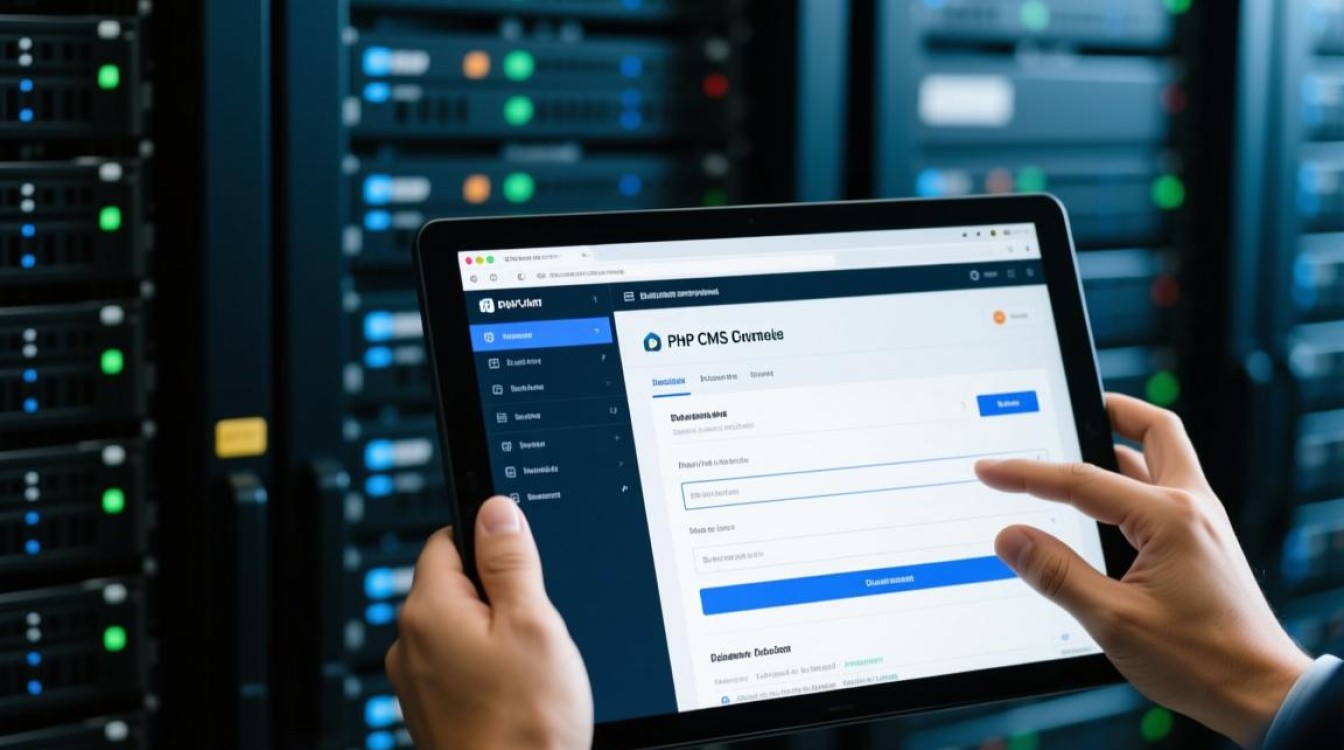在当今信息技术领域,虚拟化技术已成为提升资源利用率、简化环境部署的关键手段,通过虚拟机安装Linux RHEL(Red Hat Enterprise Linux)系统,不仅能够为开发、测试和生产环境提供稳定的平台,还能实现多系统隔离与灵活管理,本文将详细介绍虚拟机安装Linux RHEL的全过程,涵盖前期准备、安装步骤、基础配置及常见问题解决,帮助读者顺利完成部署。

前期准备工作
在开始安装前,需确保满足软硬件环境要求,以保障安装过程顺畅,选择合适的虚拟化软件,如VMware Workstation、VirtualBox或KVM等,本文以VMware Workstation为例进行说明,建议虚拟机配置如下:CPU至少2核,内存4GB以上(推荐8GB),硬盘空间50GB(预留扩展空间),网络模式选择NAT或桥接,前者便于虚拟机通过主机共享网络,后者则使虚拟机具备独立IP地址。
下载Linux RHEL官方镜像文件,建议从Red Hat Developer Portal获取免费的开发者版本,或通过Red Hat订阅获取正式版本,镜像文件通常为ISO格式,需确保下载完整性,关闭主机的Secure Boot功能(部分虚拟机需在BIOS中设置),避免与Linux内核启动机制产生冲突。
创建虚拟机与启动安装
-
创建虚拟机
打开VMware Workstation,选择“创建新的虚拟机”,进入典型配置向导,选择“稍后安装操作系统”,在客户机操作系统类型中选择“Linux”,版本为“Red Hat Enterprise Linux 8.x/9.x x64”,设置虚拟机名称(如“RHEL-Test”)和存储位置,建议路径预留足够磁盘空间。 -
配置硬件资源
在硬件自定义界面,根据前期准备分配内存和CPU,内存建议初始分配4GB,处理器分配2核,硬盘选择“创建新虚拟磁盘”,类型为“SCSI”(兼容性更好),容量设置为50GB并选择“将虚拟磁盘拆分成多个文件”,便于后续管理,网络连接选择“NAT模式”,默认即可。 -
启动安装程序
完成虚拟机创建后,在虚拟机设置中“CD/DVD”选项中选择“使用ISO映像文件”,指定下载的RHEL镜像文件,启动虚拟机,进入BIOS启动界面,选择从CD-ROM驱动器启动,稍后将加载安装程序内核,出现“Install Red Hat Enterprise Linux”界面,按“Enter”键开始安装。
安装过程与系统配置
-
语言与键盘布局
在安装初始界面,选择“中文(简体)”作为安装语言,键盘布局默认“汉语”即可,点击“继续”。 -
安装源与软件选择
在“安装信息摘要”页面,点击“系统”中的“安装源”,确认本地安装源为已加载的ISO镜像,随后进入“软件选择”,根据需求安装桌面环境(如“GNOME桌面”)或最小化安装(“Server with GUI”或“Minimal Install”),开发或测试环境建议选择桌面环境,生产环境则推荐最小化安装以减少资源占用。
-
磁盘分区与网络配置
- 磁盘分区:点击“系统”中的“安装位置”,选择“我想要配置分区”,推荐使用LVM逻辑卷管理,便于后续动态调整分区大小,根目录(/)分区分配30GB,swap分区大小为内存的1-2倍(若内存大于8GB,可设置为8GB),剩余空间可分配给/home或/data目录。
- 网络配置:返回“安装信息摘要”,点击“网络和主机名”,开启以太网连接,设置主机名(如“rhel-server”),并配置静态IP地址(若使用NAT模式,可暂用DHCP,安装后再手动配置)。
-
用户设置与开始安装
在“用户设置”中,设置root密码和创建一个普通用户(建议不直接使用root账户进行日常操作),确认所有配置无误后,点击“开始安装”,等待进度条完成,安装过程中会提示设置安全策略,可根据需求启用或禁用。
安装后基础配置
-
系统更新
首次启动后,以root用户登录,执行以下命令更新系统:dnf update -y
RHEL 8/9使用DNF包管理器替代了传统的YUM,确保系统软件包为最新版本。
-
网络配置优化
若需静态IP,编辑网络配置文件(如/etc/sysconfig/network-scripts/ifcfg-ens33),修改BOOTPROTO为static,并添加IPADDR、NETMASK、GATEWAY、DNS1等参数,重启网络服务使配置生效:nmcli connection down ens33 && nmcli connection up ens33
-
安装VMware Tools
为增强虚拟机性能(如文件共享、鼠标自动捕获),需安装VMware Tools,在VMware菜单中选择“虚拟机”→“安装VMware Tools”,挂载光盘后,执行以下命令:dnf install open-vm-tools -y
安装完成后重启虚拟机,即可实现主机与虚拟机之间的文件拖拽与剪贴板共享。

-
防火墙与SELinux配置
RHEL默认启用防火墙(firewalld)和SELinux安全模块,若需开放特定端口,可通过firewall-cmd命令管理;SELinux建议保持启用状态,如需临时关闭,可执行setenforce 0(永久修改需配置/etc/selinux/config文件)。
常见问题与解决方案
-
安装过程中卡在“完成安装”界面
可能是由于虚拟机硬件资源不足或镜像文件损坏,建议关闭虚拟机后增加内存或重新下载镜像。 -
网络无法连接
检查虚拟机网络模式是否正确,NAT模式下需确保VMware NAT服务运行正常;若使用桥接模式,确认主机网络适配器支持桥接。 -
磁盘空间不足
可通过LVM扩展根分区:使用lvextend命令增加逻辑卷大小,再执行resize2fs或xfs_growfs调整文件系统。 -
忘记root密码
在虚拟机启动时进入GRUB引导菜单,选择编辑内核参数,在linux16行末尾添加rd.break,重启后按Ctrl+D继续启动,进入紧急模式重置密码。
通过以上步骤,即可成功在虚拟机中安装并配置Linux RHEL系统,虚拟化部署不仅降低了硬件成本,还提供了灵活的环境管理能力,为后续学习、开发和运维工作奠定了坚实基础,建议用户在实际操作中结合官方文档探索更多高级功能,如快照管理、虚拟机迁移等,进一步提升虚拟化技术的应用效率。